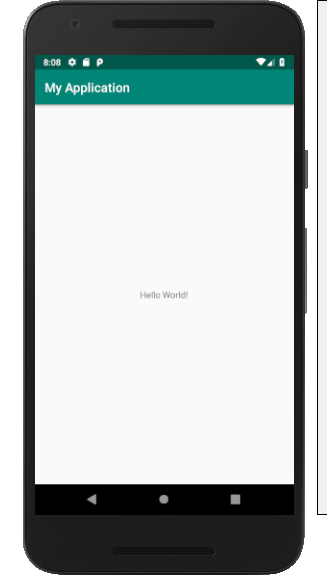はじめに
今回はAndroid Studioを使ってみたいと思います。
スマホのアプリ開発に挑戦したかったのですが、私のPCがWindows環境のため、Androidの開発の方が良いと思ったからです。
今回作業した内容を記載していますが、私自身初心者のため、間違いがありましたらすみません。
Android Studioの導入
[Android] Android Studio をインストールする手順(Windows)
こちらの記事を参考にさせていただきました。
基本的に書かれている内容の通りに進めていけば導入することができました。
ただ、少し気になった点だけメモしておきます。
(JDKに関しては、別の機会に既に入れていたので今回何もしてないです。)
AndroidStudioの日本語化
Pleiades - Eclipse、IntelliJ などの日本語化プラグイン
日本語のプラグインをこちらからダウンロードしました。
ダウンロードしたフォルダ内のsetup.exeを実行すると、日本語化するアプリケーションのパスの選択ができますので、studio64.exeを選択します。
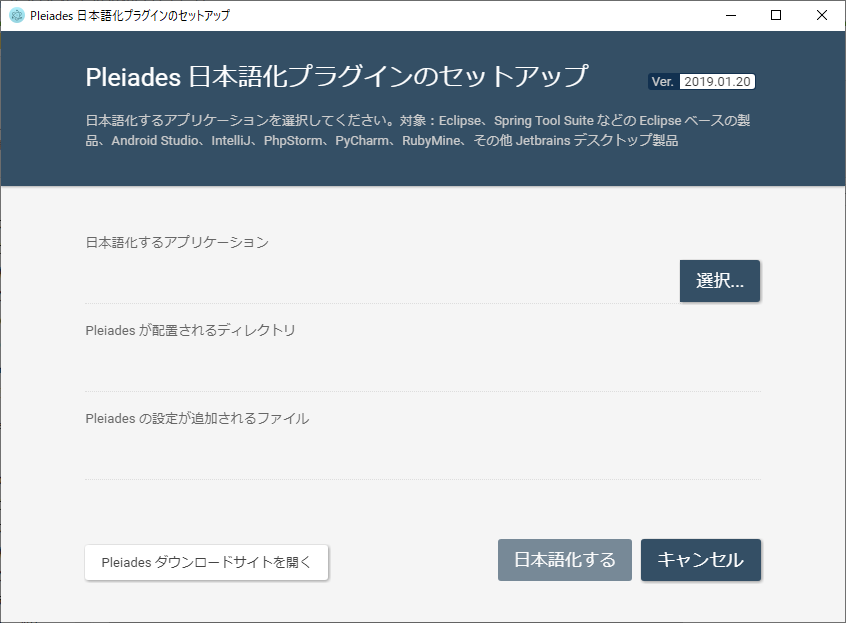
デフォルトでは、C:\Program Files\Android\Android Studio\binにあります。
あとは、「日本語化する」を押すだけで勝手に日本語にしてくれます。
以降の記事の画像は日本語化後に撮ったものなので、ご了承ください。
Android Studio 3.2を日本語化する | Androidプログラミング入門 | JavaDrive
こちらの記事を参考にしました。
SDKのインストール
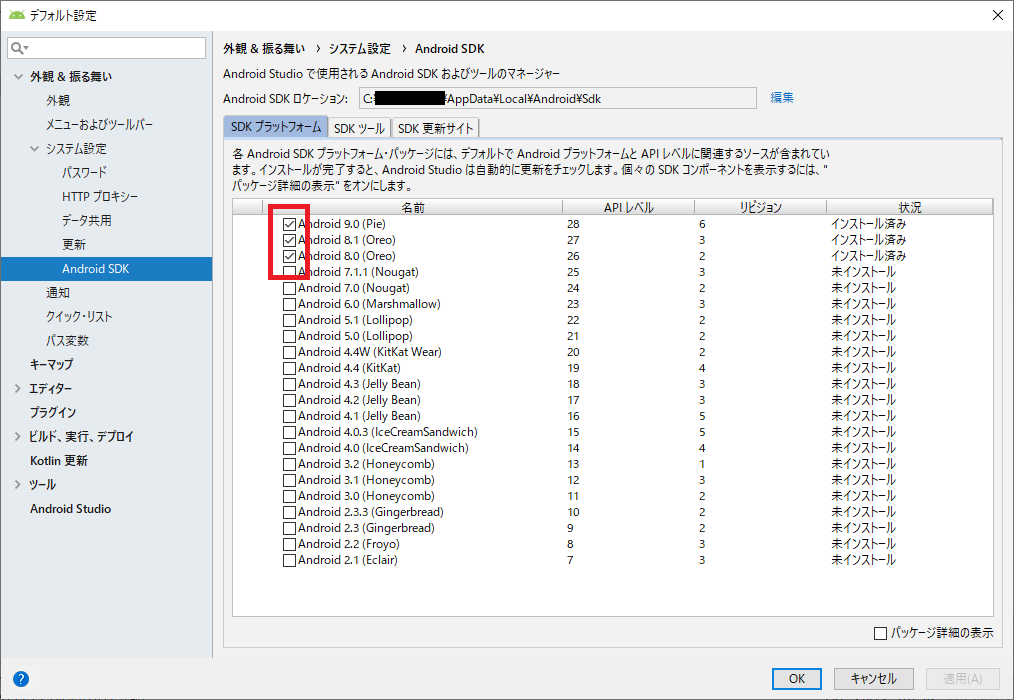
SDKManagerから画像のようにチェックをつけて、右下の「OK」を押すとそのSDKをインストールできます。
今回私は、「Android8.0」以降のSDKをインストールしました。
これは、開発するアプリの対象のバージョンをインストールすれば大丈夫かと思います。
SDK Toolsのインストール
SDK ManagerのSDK Toolsタブを押します。
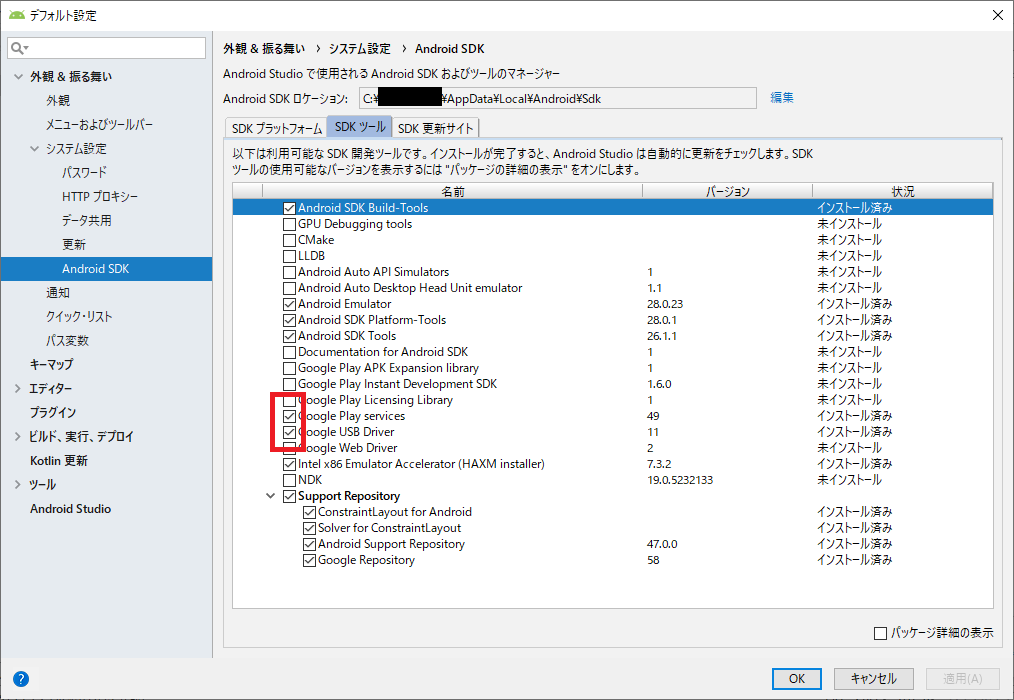
最初からある程度インストールされていると思います。
今回は、先述の記事の通りに画像の四角で囲んでいる「Google Play Services」と「Google USB Driver」を追加でインストールしました。
しかし、今回はまだ使用していないので、まだしなくても問題ないかもしれません。
「Google Play Services」はいまだに何に必要なのかわかっていません……(GooglePlayを使うようになったら必要?)
「Google USB Driver」は実機とPCをUSBで接続する際に必要みたいです。(次回用)
AVD Manager
ここでは、Androidのエミュレータを使って実行する準備をします。
ここ以降の内容も同じ方の記事にありました。
[Android] 簡単なHello worldアプリをAndroid Studioで作成
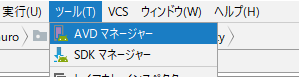
メニューからAVD Managerを選択します。
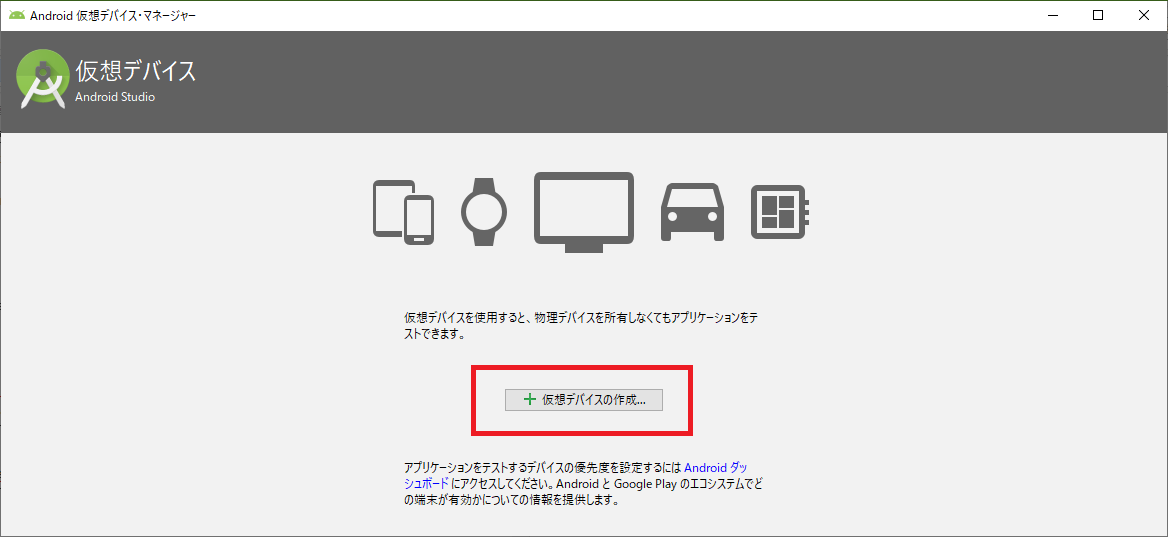
仮想デバイスの作成を押します。
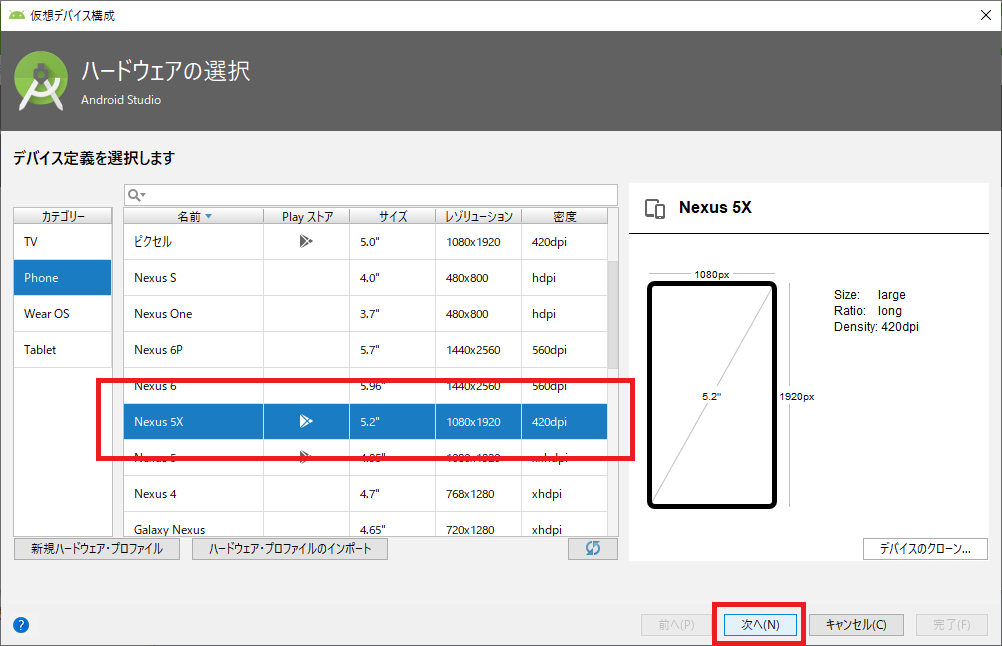
好きな機種を選択します。
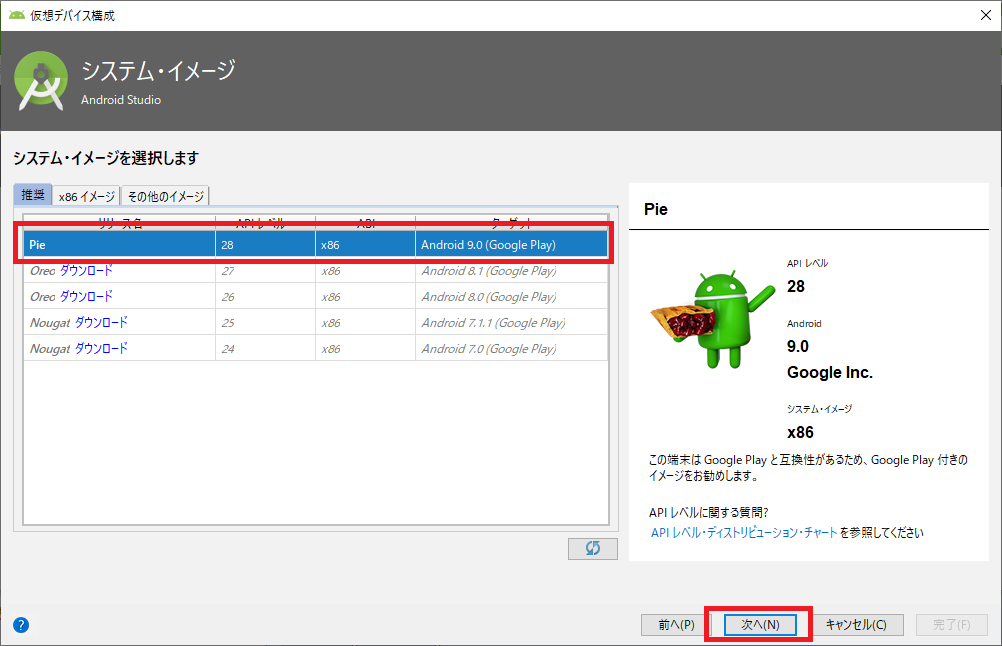
SystemImageを選択します。
私はよくわからないので、おすすめとなっているものを選択しています。
ここで、SystemImageがインストールされていなければ、
ダウンロードを押して、ダウンロードをします。
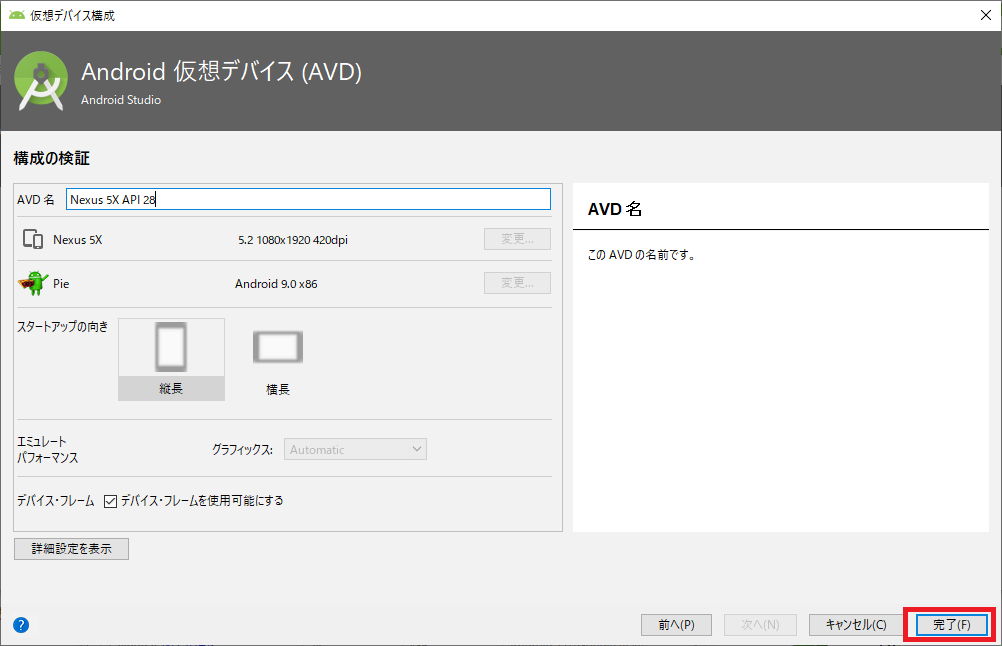
完了です。
また、ここでダウンロードするSystemImageはSDK Managerからダウンロードできるようです。
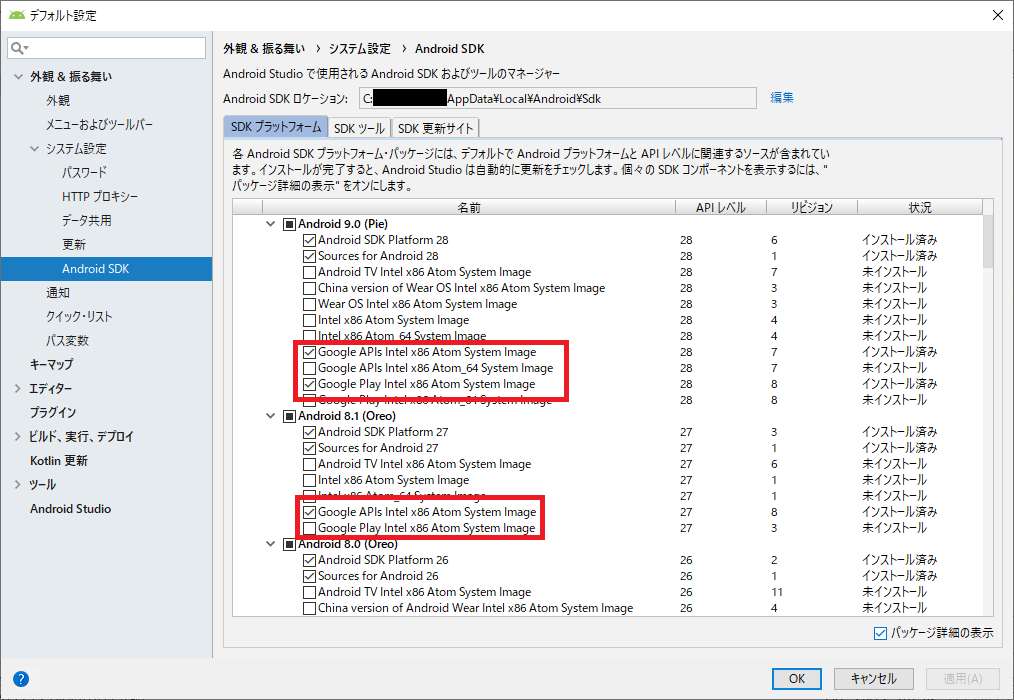
画像の右下のチェックボックスを押すと、詳細が出てきます。
四角で囲っているところがSystemImageです。
バージョンごとに違うので、それぞれインストールする必要があります。
実行してみる
プロジェクト自体は先述の記事の通り作成しました。
最初からある程度できているので、そのまま実行できます。

メニューから実行を選択します。
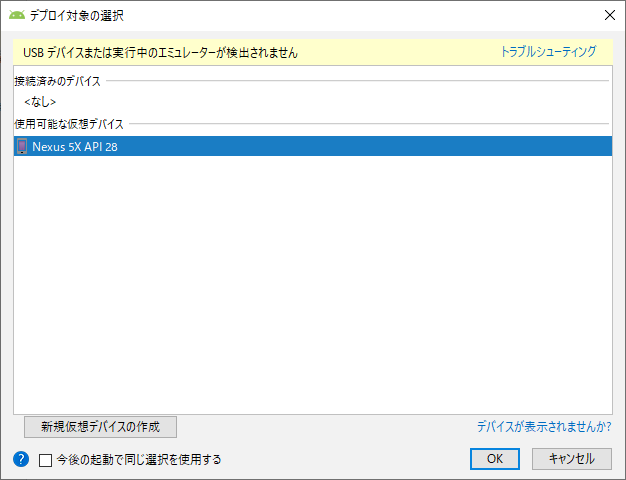
端末の選択が出るので、先ほど作成したエミュレータを選択します。
無事実行することができました。
おわりに
今回エミュレータで実行しましたが、
今度は実機での実行の記事も書きたいと思います。